Hogyan kell használni az Android SDK manager - telepítés és alkalmazás
Ha elolvasása blog, úgy érzi, hogy a tiszteletbeli címet „tea” nem rólad szól, és most kipróbálhatja a rangot „power user”, az Android SDK - ez az az eszköz, amely lehetővé teszi, hogy úgy érzi, még a fejlesztő.

A felhasználók, akik szeretnék, hogy jelentősen növelje a teljesítményét a Android készülék felismeri, hogy anélkül, hogy root-hozzáféréssel, és kinyit a bootloader (boot) nem tud:
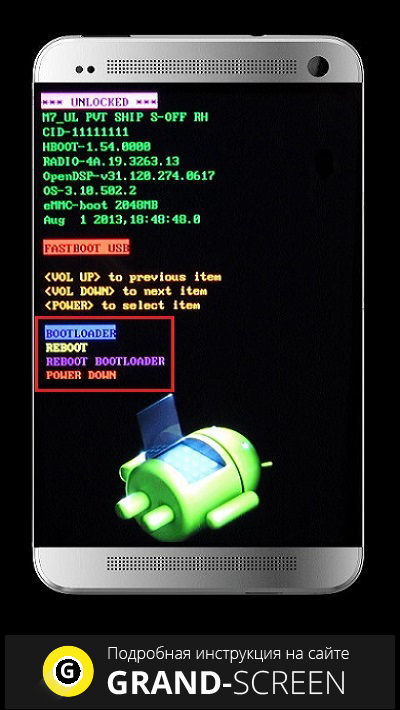
És további, lehetséges a vágy, hogy teszteljék minden egyéni firmware. Ez volt akkor, és szüksége lesz az Android SDK és ADB. Ez azt jelenti, hogy meg kell dolgozni nem csak az ablak parancsokat, hanem a kódok hozzáférést biztosít az Android operációs rendszer.
Miért van szükség az SDK menedzser
SDK (angol betűszó szoftverfejlesztő készlet.) - ez nagyjából sor különböző fejlesztési eszközök, lehetővé teszi, hogy a szakemberek a szoftver alkalmazások létrehozásához speciális szoftvercsomagok, játékkonzolok, szoftverek, alapvető szoftverek fejlesztése, működtetése és számítógépes rendszerek, játékkonzolok és pr.
Ezt az eszközt használjuk:
- Megszerzése jogokat „super user”.
- Annak érdekében, hogy hozzáférést biztosít a rendszer részeinek firmware és annak változásai
Android SDK Manager - hogyan kell használni
Az Android SDK tartalmaz ADB illesztőprogramok és egyéb eszközök, hogy ha figyelmesen kövesse ezeket az utasításokat, minden felhasználó telepíteni gond nélkül.
Először meg kell tennie néhány készítmény:
- Vetni a követelményeknek Android SDK.
- Letöltése a számítógépre JDK. valamint a Java Development Kit
- Ezen túlmenően, annak szükségességét, hogy töltse le az Eclipse IDE és dugó ADT
- Most kell telepíteni Eclipse a számítógépen, és a program futtatásához. Az útvonal a következő: Windows> Android SDK> AVD Manager alkalmazást.
A tagok, akik nem tervezi, hogy vegyenek részt a fejlesztési és tesztelési alkalmazások átugorhatja az utolsó két lépést
* Megjegyzés: Eclipse - a nyelvet, amelyen a kódok vannak írva.
Hogyan kell telepíteni a Windows Android SDK / ADB
Szakértők azt javasolják, hogy a letöltés elindításához le változata Android SDK. Ez megadja a lehetőséget, hogy megismerkedjenek a munka tantétele. Szóval, mit csinálunk:
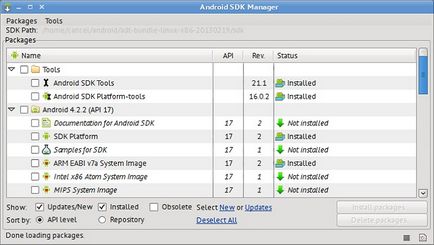
Ha valami nem működött, akkor manuálisan kell feldolgozni driver frissítés. Ehhez szükség lesz a következő:
- Nyissa meg a „Device Manager”, és megállapította körülbelül egy csoportja azonosítatlan eszközök felkiáltójel sárga.
- Most arra van szükség, hogy a jobb gombbal a ADB. Path frissíteni: Illesztőprogram frissítése. majd a Tallózás gombra. Hadd vegye, és most a Saját lemez, majd a Tallózás.
- Ezután meg kell menni ide - C: \ android-sdk-windows \ extrák \ Google \ usb_driver és válassza android_winusb.inf. válassza ki az Android ADB Interface.
- A pop-up figyelmeztetés (ha látható), figyelmen kívül kell hagyni.
A telepítés befejezése után, meg kell nyitni egy parancssori ablakot és írja be újra ADB eszközök. Reméljük, hogy most már minden működik.
Maga volt érdekelt a hír?